Cómo poner un mensaje en la pantalla de inicio de sesión de Windows

Una de las peores situaciones a las que podemos enfrentarnos si hacemos uso de equipos portátiles es a la pérdida del mismo por haberlo olvidado en algún lugar al que lo hemos llevado, ya que si esto ocurre, la persona que encuentre el equipo cuenta con pocas posibilidades de conocer nuestros datos de contacto y por lo tanto ponerse en contacto con nosotros para su devolución.
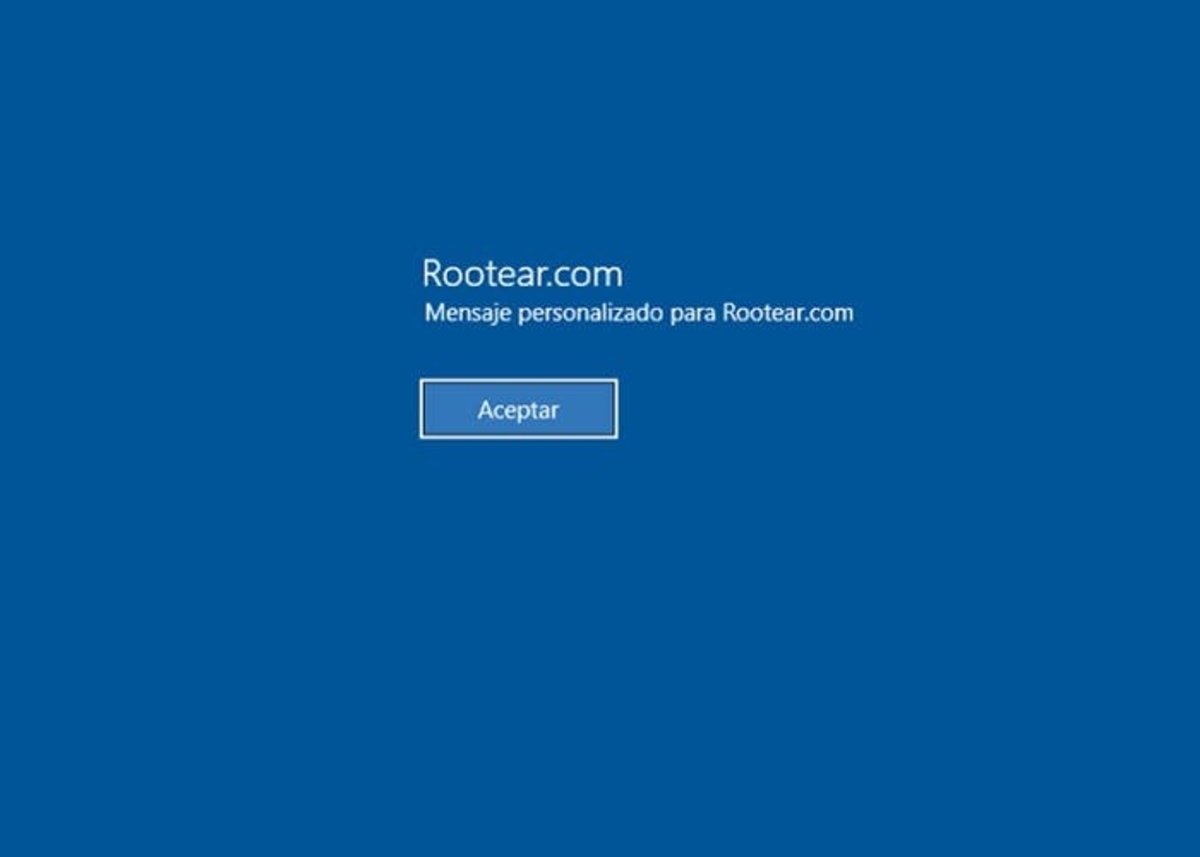
Por suerte, podemos poner un mensaje en la pantalla de inicio de sesión de Windows con el texto que queramos que nos permitirá dejar, por ejemplo, nuestro teléfono de contacto para que así puedan localizarnos y devolvernos el equipo, pero además podemos hacerlo de una forma muy sencilla, tal y como vemos a continuación.
Para establecer un mensaje en nuestro inicio de sesión, tan solo debemos realizar lo siguiente:
- Acceder al registro a través de Regedit
- Ir a la siguiente ruta:
HKEY_LOCAL_MACHINESOFTWAREMicrosoftWindowsCurrentVersionPoliciesSystem - Modificar la clave con nombre
legalnoticecaptiony añadir el texto que queramos. Esta clave será el título de nuestro mensaje. - Modificar la clave con nombre
legalnoticetexty añadir el texto que queramos. Esta clave será el cuerpo de nuestro mensaje. - Cerrar sesión o reiniciar para hacer efectivos los cambios
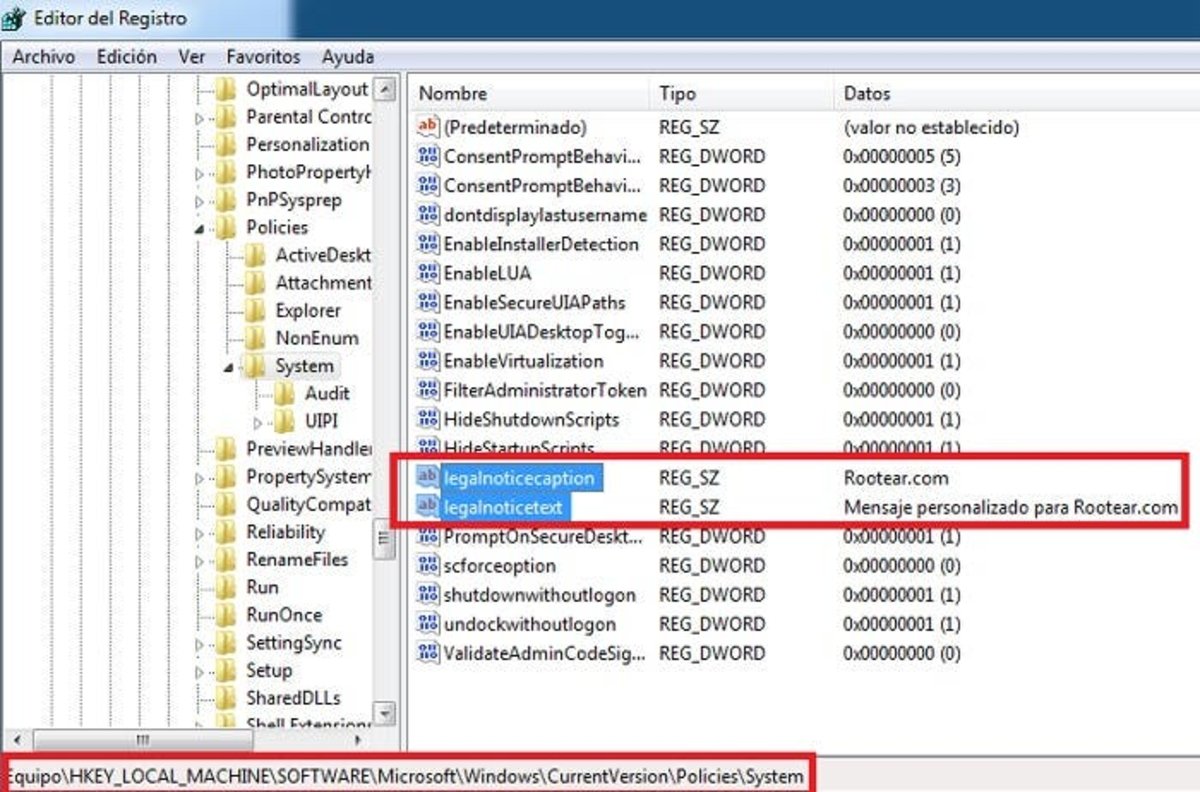
Si modificamos el registro tal y como os hemos dejado en la captura de pantalla, obtendremos el mensaje de inicio de sesión que aparece en la foto de portada de este artículo, por lo que sabiendo en qué consiste cada clave de registro, lo que podemos hacer ahora es añadir el título y el mensaje que queramos, como por ejemplo, nuestros datos de contacto en caso de pérdida o cualquier otra información que creamos relevante.
Como puedes ver, configurar un mensaje de entrada al sistema que estará presente en cada inicio de sesión y por supuesto en cada reinicio es realmente sencillo, ya que con apenas modificar un par de claves de registro habremos logrado nuestro objetivo, por lo que no pierdas el tiempo y pon en práctica este truco para que puedan localizarte si alguna vez pierdes tu equipo portátil.